Halaman ini menunjukkan cara mengonfigurasi load balancer Citrix untuk cluster yang dibuat dengan Google Distributed Cloud (khusus software) untuk VMware.
Cluster dapat berjalan dengan salah satu dari tiga mode load balancing: terintegrasi, gabungan, atau manual. Untuk menggunakan load balancer Citrix, Anda menggunakan mode load balancing manual.
Versi Citrix Netscaler
Petunjuk dalam topik ini ditulis untuk model Citrix NetScaler VPX 1000 versi 12.0.
Jika Anda menggunakan versi atau model load balancer Citrix yang berbeda, antarmuka pengguna mungkin berbeda.
Langkah-langkah umum untuk semua load balancing manual
Sebelum mengonfigurasi load balancer Citrix, lakukan langkah-langkah berikut, yang umum untuk semua konfigurasi load balancing manual:
Membuat instance Citrix ADC
Untuk membuat Citrix Application Delivery Controller (ADC), lakukan langkah-langkah berikut:
Di lingkungan vSphere, buat VM yang menjalankan Citrix ADC, yang sebelumnya disebut NetScaler ADC.
Untuk mengetahui petunjuknya, lihat Menginstal instance Netscaler.
Lihat informasi tentang pemberian lisensi Citrix ADC Anda.
Konfigurasi alamat IP pengelolaan untuk Citrix ADC Anda. Untuk mengetahui petunjuknya, lihat Mengonfigurasi Alamat IP NetScaler (NSIP).
Menambahkan adaptor jaringan
VM Citrix ADC Anda memiliki satu adaptor jaringan, dan adaptor tersebut dikaitkan dengan alamat IP pengelolaan untuk VM. Sekarang Anda perlu menambahkan satu atau dua adaptor jaringan tambahan ke VM Citrix ADC.
Salah satu kemungkinannya adalah membuat konfigurasi satu sisi. Dalam konfigurasi semacam ini, VM Citrix ADC Anda memiliki satu adaptor jaringan selain adaptor jaringan pengelolaan. Satu adaptor jaringan tambahan terhubung ke subnet yang memiliki node cluster Anda. Anda dapat menjangkau alamat IP di subnet ini dari internet.
Kemungkinan lain adalah membuat konfigurasi dua lengan. Dalam konfigurasi semacam ini, VM Citrix ADC Anda memiliki dua adaptor jaringan selain adaptor jaringan pengelolaan. Salah satu adaptor jaringan tambahan terhubung ke subnet pribadi yang memiliki node cluster Anda. Adaptor jaringan tambahan lainnya terhubung ke subnet yang memungkinkan permintaan eksternal mencapai load balancer Citrix. Subnet ini dapat berupa subnet yang dapat diakses langsung dari internet, atau dapat berupa subnet yang dilindungi dari internet oleh jumpbox.
Diagram berikut menunjukkan contoh konfigurasi dua lengan:

Untuk menambahkan satu atau dua adaptor jaringan ke VM Citrix ADC, gunakan antarmuka vSphere.
Di panel kiri, temukan VM Citrix ADC Anda.
Klik kanan VM Citrix ADC Anda, lalu pilih Edit Settings.
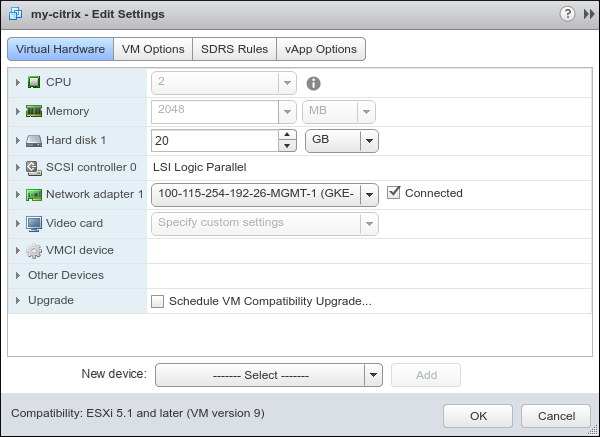
Untuk Perangkat baru, buka menu Pilih, lalu pilih Jaringan. Klik Tambahkan.
Di panel kiri, luaskan New Network. Untuk VM Network, pilih subnet tempat Anda ingin menghubungkan adaptor jaringan baru.
Lakukan setelan lain sesuai keinginan, lalu klik OK.
Menggunakan Terraform untuk mengonfigurasi Citrix ADC
Citrix telah menyediakan skrip Terraform untuk mengonfigurasi Citrix ADC secara otomatis dengan server, grup layanan, dan server virtual untuk penyiapan cluster awal.
Anda dapat memilih untuk mengikuti langkah-langkah manual di bawah jika mau.
Mengonfigurasi server
Ingatlah bahwa Anda sudah memiliki daftar alamat IP yang akan digunakan untuk node cluster Anda. Di bagian ini, Anda akan mengaitkan setiap alamat IP tersebut dengan nama.
Di browser, masukkan alamat IP pengelolaan VM Citrix Anda. Tindakan ini akan membuka antarmuka web ke load balancer Citrix Anda. Di antarmuka Citrix, istilah untuk node cluster adalah server.
Buka tab Configuration.
Di panel kiri, buka Traffic Management > Load Balancing > Servers.
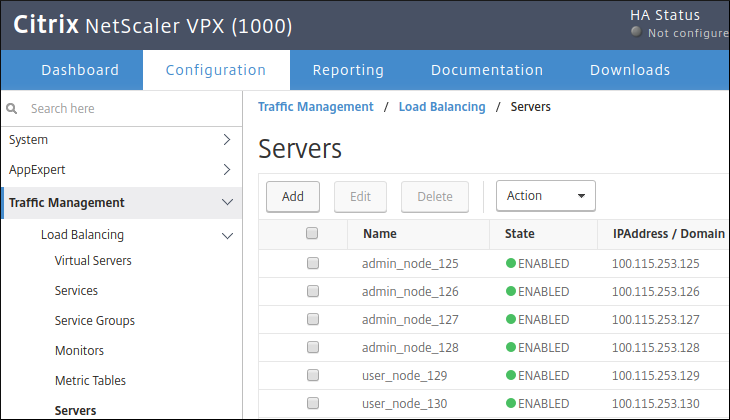
Untuk setiap node cluster admin dan setiap node cluster pengguna yang ingin Anda buat, lakukan langkah-langkah berikut:
Di panel utama, klik Tambahkan.
Masukkan nama dan alamat IP untuk node.
Klik Buat.
Mengonfigurasi grup layanan
Di antarmuka Citrix, grup layanan adalah sekumpulan server beserta protokol dan nomor port. Berikut contohnya:
({admin_node_1, admin_node_2, admin_node_3}, TCP, 30001)Di bagian ini, Anda akan membuat grup layanan untuk setiap hal berikut:
- Bidang kontrol cluster admin
- Pengelola add-on cluster admin
- Bidang kontrol cluster pengguna
- Server konektivitas cluster pengguna
- Pengontrol ingress HTTP cluster pengguna
- Pengontrol ingress HTTPS cluster pengguna
Di setiap grup layanan, protokolnya adalah TCP. VIP adalah alamat yang sebelumnya Anda sisihkan. Port adalah nilai nodePort yang sebelumnya Anda sisihkan.
Misalnya, berikut adalah nama node cluster pengguna Anda:
- user_node_1
- user_node_2
- user_node_3
Misalkan juga Anda telah memilih untuk menggunakan 203.0.113.1 sebagai VIP untuk pengontrol ingress cluster pengguna HTTP. Anda telah memilih untuk menggunakan 32001 sebagai nilai nodePort
untuk pengontrol ingress cluster pengguna HTTP. Kemudian, Anda akan membuat grup layanan berikut:
({user_node_1, user_node_2, user_node_3}, TCP, 32001)Untuk membuat grup layanan di antarmuka web Citrix, ikuti langkah-langkah berikut:
- Di panel kiri, buka Traffic Management > Load Balancing > Service Groups.
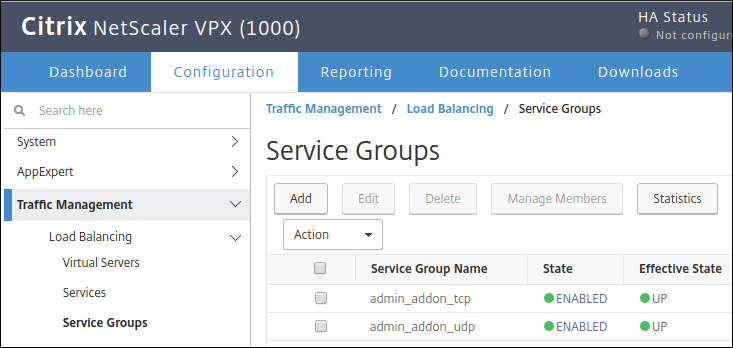
Di panel utama, klik Tambahkan.
Masukkan nama untuk grup layanan.
Untuk Protocol, pilih TCP.
Klik Oke.
Di bagian Anggota Grup Layanan, klik kolom yang bertuliskan Tidak Ada Anggota Grup Layanan.
Di bagian atas halaman, pilih Server Based.
Di bagian Pilih Server, klik kotak.
Dalam daftar nama server, pilih server yang ingin Anda masukkan ke dalam grup layanan. Kemudian, klik Pilih.
Untuk Port, masukkan nilai
nodePortuntuk grup layanan Anda.Untuk Hash Id, masukkan nomor pilihan Anda.
Ulangi langkah-langkah ini untuk setiap grup layanan yang ingin Anda buat. Anda harus membuat grup layanan untuk setiap komponen berikut: bidang kontrol cluster admin, pengelola add-on cluster admin, bidang kontrol cluster pengguna, server konnectivity cluster pengguna, pengontrol ingress HTTP cluster pengguna, dan pengontrol ingress HTTPS cluster pengguna. Setiap cluster pengguna memerlukan grup layanannya sendiri untuk pengontrol ingress HTTP cluster pengguna dan pengontrol ingress HTTPS cluster pengguna.
Mengonfigurasi server virtual
Pada tahap ini, Anda memiliki 6 grup layanan. Di bagian ini, Anda akan mengaitkan setiap grup layanan dengan VIP, protokol, dan port.
Misalnya, anggap saja hal berikut:
Grup layanan untuk pengontrol ingress HTTP cluster pengguna Anda diberi nama
user_http_ingress.Anda telah memilih untuk menggunakan 203.0.113.1 sebagai VIP untuk pengontrol ingress HTTP cluster pengguna. Selain itu, Anda ingin load balancer memproses permintaan yang dikirim ke VIP ini di port TCP 80.
Anda telah memilih untuk menggunakan 32001 sebagai nilai
nodePortuntuk pengontrol ingress HTTP cluster pengguna.
Kemudian, Anda akan membuat asosiasi berikut:
user_http_ingress --> (203.0.113.1, TCP, 80)
Di antarmuka Citrix, asosiasi jenis ini disebut server virtual.
Untuk membuat server virtual di antarmuka web Citrix, ikuti langkah-langkah berikut:
- Di panel kiri, buka Traffic Management > Load Balancing > Virtual Servers.
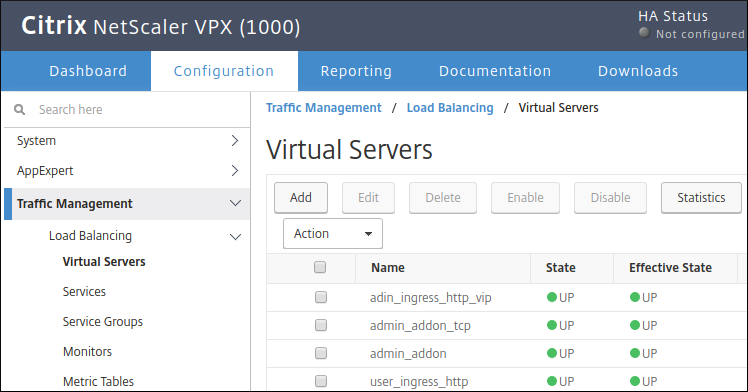
Di panel utama, klik Tambahkan.
Masukkan nama untuk server virtual.
Untuk Protocol, pilih TCP.
Untuk IP Address, masukkan VIP untuk server virtual Anda.
Untuk Port, masukkan port TCP untuk server virtual. Load balancer akan memproses permintaan yang dikirim ke VIP di port TCP ini.
Di halaman Load Balancing Virtual Server, di bagian Services and Service Groups, klik No Load Balancing Virtual Server Service Group Binding.
Di bagian Pilih Nama Grup Layanan, klik kotak.
Pilih grup layanan yang Anda inginkan untuk server virtual.
Di bagian atas halaman, klik Pilih.
Klik Tautkan.
Lakukan 6 langkah sebelumnya, sehingga Anda memiliki server virtual untuk setiap 6 grup layanan. Lihat halaman ini untuk mengetahui pemetaan port lengkap.
Memverifikasi konfigurasi
Untuk memverifikasi bahwa VIP Anda telah dikonfigurasi di Citrix ADC, ping setiap VIP Anda.
Memodifikasi file konfigurasi
Sebelum menginstal Google Distributed Cloud, ubah file konfigurasi Anda untuk menyertakan alamat IP statis, VIP, dan nilai port node.

